当主板无法连接到包含操作系统的硬盘驱动器时,会弹出重新引导并选择正确的引导设备错误消息。
但是不需要携带PC进行维修。在这篇文章中,您将学习一些自行解决问题的方法。

检查电缆
您首先应检查电缆,以查看它们是否已从主板或硬盘驱动器上脱落。
如果最近移动了PC机壳,则可能是一个重要因素。检查电缆是否损坏。如果电缆或连接似乎没有问题,则需要进一步调查。
输入BIOS / UEFI
BIOS是主板上的软件。简而言之,它是运行整个节目的程序-从操作系统到所有硬件组件。
如果主板未检测到硬盘,则BIOS(在某些情况下为UEFI)设置可以提供有关原因的答案。
<!-In_content_1全部:[300x250] / dfp:[640x360]->
如何输入BIOS
<图class =“ lazy aligncenter”>

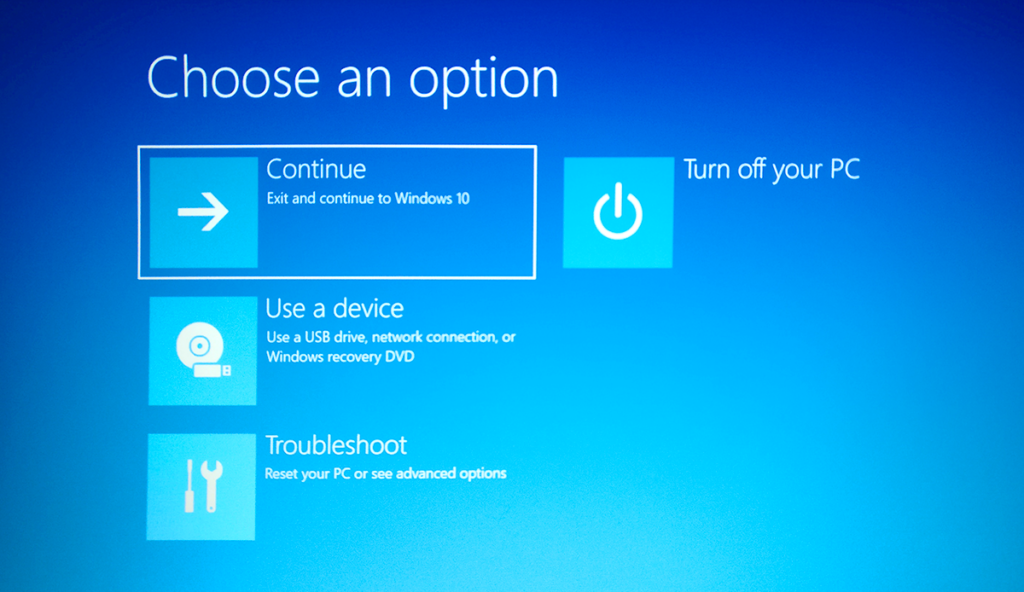
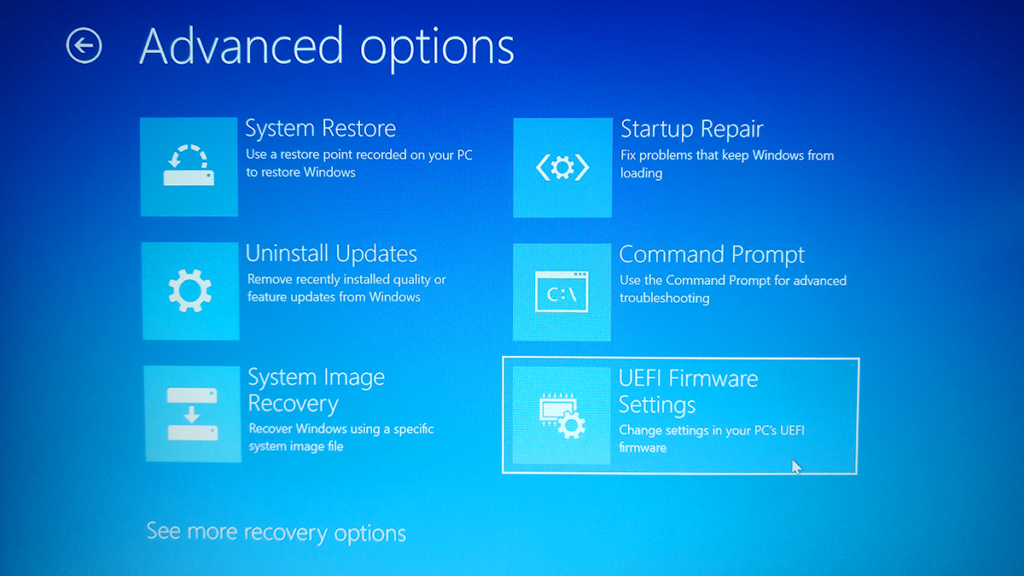

检查BIOS设置
您的BIOS设置页面很有可能与其他人的页面看起来有所不同。这完全取决于制造商。但是,基本功能应该相同。
<图类=“ lazy aligncenter”>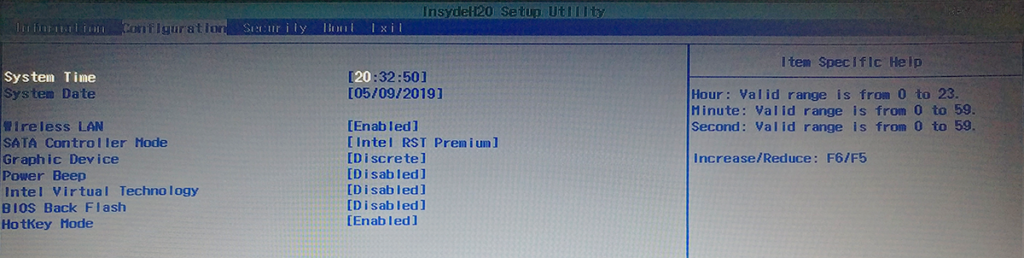
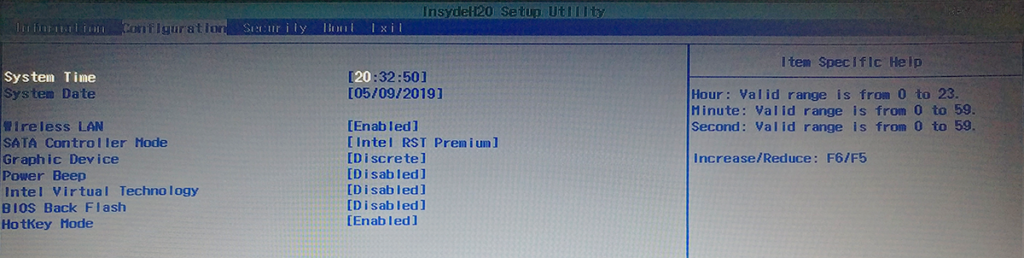
您应该做的第一件事是转到主仪表板,查看主板是否检测到硬盘驱动器:
<图class =“ lazy aligncenter “>

查看引导顺序
在BIOS内部,应该有一个名为Boot的选项卡,或者相似的东西。打开该标签。在这里,您会找到一系列程序,这些程序按照计算机打开时的启动顺序排列。这是引导顺序。
<图class =“ lazy aligncenter”>

重新排列顺序,以使硬盘驱动器是第一个引导设备,因此它将首先加载。您的主板可能正在尝试从导致错误的USB引导。
更换CMOS电池
在Windows中出现主要引导设备错误的另一个可能原因是因为CMOS电池无法正常工作。
<图类=“ lazy aligncenter”>

电池位于主板上。当CMOS电池不再处于良好的工作状态时,它将引起各种问题。
更换电池很容易。关闭计算机,然后卸下机箱面板。接下来,轻轻取出电池。摆脱残留电荷。您可以通过按住电源按钮10秒钟来做到这一点。
现在剩下要做的就是用新电池更换电池,选择的启动设备问题就可以解决了。